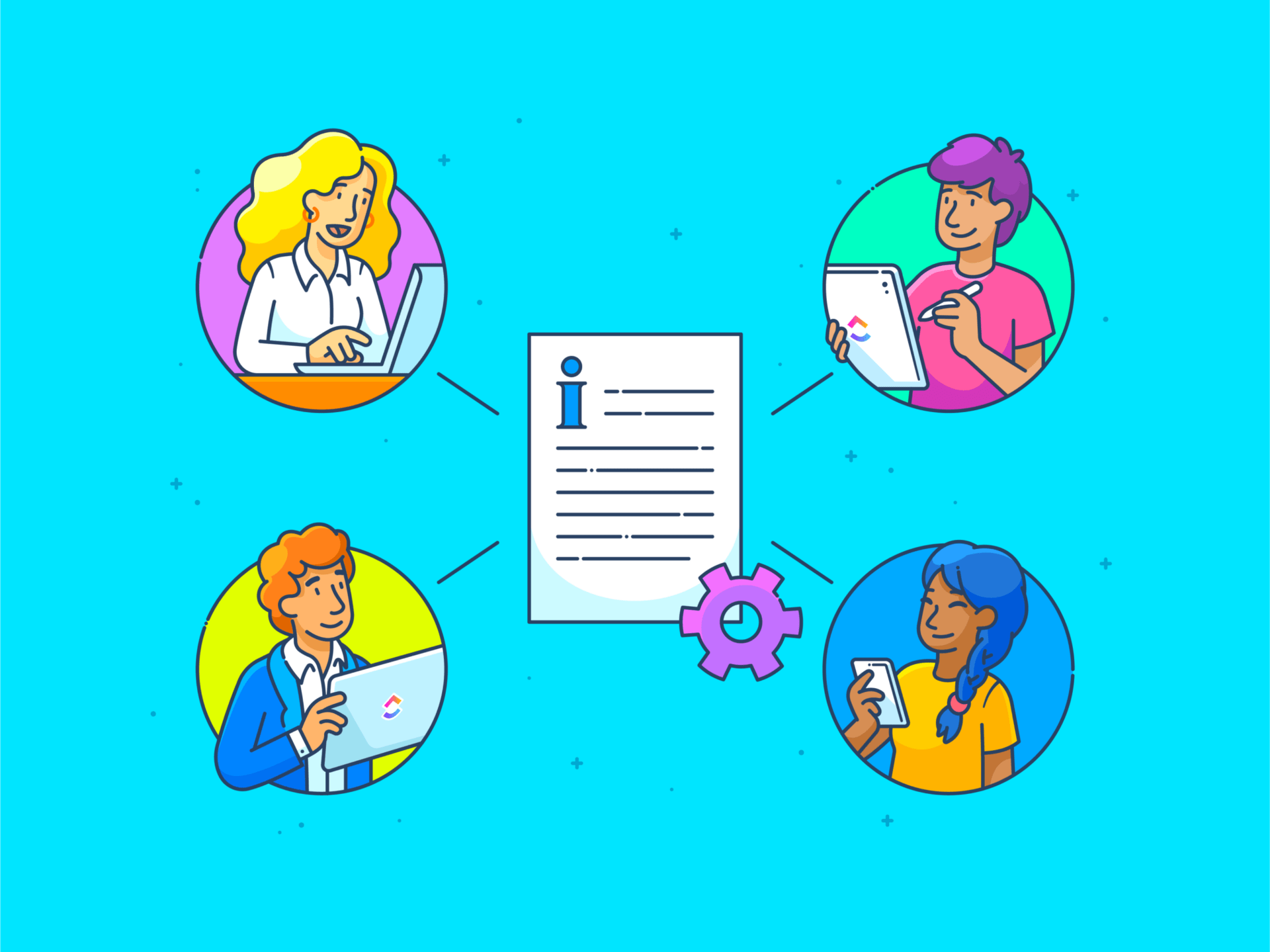Google Dokümanlar'da önemli bir dönem ödevi veya rapor taslağı hazırlarken aniden alanınızın dolduğunu fark ettiniz mi? Ya da belki bir hikaye yazarken notlarınızdan yeni bir sayfa eklemeniz gerekti.
Ne üzerinde çalışıyor olursanız olun, Google Dokümanlar'a hızlı bir şekilde sayfa eklemeyi bilmek size değerli zaman kazandırabilir ve verimliliğinizin sorunsuz bir şekilde devam etmesine yardımcı olabilir.
Ancak birçok kişi, bu basit gibi görünen görevde sık sık zorlanır. Eğer siz de onlardan biriyseniz, size yardımcı olabiliriz. 🙌🏽
Bu makalede, Google Dokümanlar'a sayfa eklemeyi adım adım anlatarak dijital yazma hayatınızı çok daha kolay hale getireceğiz. Bunu masaüstü ve mobil cihazlarınızda nasıl yapacağınızı gösterecek ve Google Dokümanlar'ın sınırlamalarına kısaca değineceğiz.
Ama bekleyin, daha bitmedi. Belge oluşturma ve görev yönetimi için bonus bir araç da tanıtacağız.
Başlayalım.
Google Dokümanlar'a Yeni Sayfa Ekleme
Google Dokümanlar, belgeleri oluşturmak ve düzenlemek için güçlü bir kelime işlemci olsa da, geniş özellik yelpazesi sizi bunaltabilir ve hatta kafanızı karıştırabilir. En sevdiğimiz Google Dokümanlar püf noktalarından biriyle başlayalım: sayfa ekleme.
Talimatları olabildiğince ayrıntılı ve açık tuttuk. Adım adım ilerleyin.
Masaüstü
1. Web tarayıcınızda bir Google Doküman açın. Google Drive'ınıza veya Google Dokümanlar web sayfasına gidin ve yeni veya mevcut bir belge seçin.
2. Sayfanın bölünmesini istediğiniz yere imleci yerleştirin.
3. Ardından, araç çubuğuna gidin ve "Ekle"yi tıklayın

4. Ardından, aşağı kaydırarak "Böl" seçeneğini bulun

5. "Böl" seçeneğine tıklayın veya üzerine gelin; kenar çubuğunda aşağıdaki dört seçenek karşınıza çıkacaktır.

6. "Sayfa sonu" seçeneğini seçin ve Google Dokümanlar'a yeni bir sayfa ekleme işlemini başarıyla tamamladınız.
Alternatif olarak, Windows dizüstü bilgisayarda "Ctrl + Enter" tuşlarına basabilir veya Mac kullanıyorsanız Komut + Enter tuşlarına basabilirsiniz.
Aynı Google Doküman'da bir sonraki sayfaya yeni bir bölüm eklemek istiyorsanız, "Bölüm sonu (sonraki sayfa)" seçeneğini tıklayın. "Sayfa sonu" ve "Bölüm sonu (sonraki sayfa)" seçenekleri, Google Doküman'a yeni bir sayfa eklemenize yardımcı olur.
Bilginize: "Sütun sonu" metni bir sonraki sütuna taşır ve "Bölüm sonu (sürekli)" aynı sayfada yeni bir bölüm başlatır.
Google Dokümanlar mobil uygulaması (iPhone ve Android)
1. Google Dokümanlar iOS uygulamasını açın ve Google Dokümanınızı başlatın. Bu, yeni bir boş sayfa veya mevcut bir belge olabilir.
2. Ekranın sağ alt köşesindeki kalem simgesine dokunarak Google Dokümanlar belgesini düzenleme moduna alın.

3. Ardından, belgenizi tarayın ve sayfayı bölmek istediğiniz alana tıklayın
4. Ekranın üst kısmındaki "+" simgesine tıklayarak, aşağıda görüldüğü gibi çeşitli düzenleme seçeneklerini içeren "Ekle" menüsünü açın.

5. "Ekle" menüsündeki seçeneklerden biri "Sayfa sonu"dur. Bu seçeneğe tıklayın, işiniz tamamlandı.

Mobil cihazlarda bölüm sonu eklemek isterseniz ne yapmalısınız?
Şu anda, Google Dokümanlar uygulaması mobil cihazlarda doğrudan bölüm sonu eklemeyi desteklemiyor. Ancak, biçimlendirmeyi manuel olarak ayarlayarak bölüm sonu eklemeyi simüle etmek için bir geçici çözüm kullanabilirsiniz. İşte nasıl yapacağınız:
1. Yukarıdaki adımları izleyerek sayfa sonu seçeneğini kullanın.
2. Bölümleri ayırt etmek için biçimlendirmeyi manuel olarak ayarlayın. Örneğin:
- Yatay çizgi ekleme
- Başlığı veya alt bilgisini değiştirin
- Farklı başlık stilleri kullanın
Google Dokümanlar şablonları, aylık bütçeler, infografik özgeçmişler, yapılacaklar listesi planlayıcıları ve daha fazlası gibi çeşitli belgelerin oluşturulmasını basitleştirmek için sayfa sonları ve bölüm sonları içeren önceden tasarlanmış biçimler sunar.
Google Dokümanlar'ı kullanmanın sınırları
Google Dokümanlar birçok açıdan mükemmel bir araç olsa da, bazı dezavantajları da vardır:
1. Çevrimdışı düzenleme kısıtlamaları
Google Dokümanlar'ın zengin metin düzenleyicisi, Microsoft Word gibi masaüstü uygulamalarında bulunan gelişmiş biçimlendirme özelliklerinden yoksundur.
Örneğin, daha karmaşık ve düzgün belgeler oluşturmanıza yardımcı olacak ayrıntılı paragraf ayarları veya belirli metin efektleri istiyorsanız, başka bir yere bakmanız gerekebilir.
Google Dokümanlar ayrıca, yasal sözleşmeler veya broşürler gibi karmaşık düzenler üzerinde ayrıntılı kontrol sağlamaz.
ClickUp gibi diğer Google Dokümanlar alternatifleri, belgede daha fazlasını yapmanızı sağlar ve farklı süreç belgeleme şablonlarında bir adım önde başlamanıza yardımcı olur.
2. İnternet bağlantısına bağımlılık
Google Dokümanlar çevrimdışı özellikler sunsa da, temel işlevselliği istikrarlı bir internet bağlantısına bağlıdır. Bu, çevrimdışı olduğunuzda belirli özelliklere erişimde engellerle karşılaşabileceğiniz anlamına gelir.
Örneğin, internet bağlantısı kurulduktan sonra belgenizdeki değişiklikler senkronize edilene kadar resimler ve gömülü içerikler görüntülenmez. Gerçek zamanlı işbirliğini engellemeden bağlantının zayıf olduğu bir alanda çalışmanız gerekiyorsa bu durum sorun yaratabilir.
❗Çevrimdışı Google Dokümanlar fonksiyonları yalnızca temel düzenleme ve metin işleme ile sınırlıdır.
3. Büyük belgelerde performans sorunları
Google Dokümanlar, büyük dosyalar (1,5 GB'den fazla), özellikle de çok sayıda resim, tablo ve karmaşık biçimlendirme içeren dosyalar işlenirken yavaşlayabilir ve daha az duyarlı hale gelebilir. Belgenin boyutu büyüdükçe, düzenleme işleminin daha zahmetli ve gezinmenin zorlaştığını fark edebilirsiniz.
4. Diğer yazılımlarla sınırlı entegrasyonlar
Google Dokümanlar, Google Formlar ve Google E-Tablolar gibi diğer Google Çalışma Alanı araçlarıyla iyi bir şekilde entegre olsa da, üçüncü taraf uygulamalar ve yazılımlarla uyumluluğu geleneksel masaüstü uygulamalarına göre daha kısıtlıdır. Google Dokümanlar'ın desteklemediği özel araçlara güveniyorsanız, bu durum iş akışlarınızı engelleyebilir.
ClickUp ile Sayfalar ve Belgeler Oluşturun
Google Dokümanlar'ın avantajlarına sahip ve birçok sınırlamasını ortadan kaldıran bir belge düzenleme yazılımı arıyorsanız, ClickUp'tan başka yere bakmayın. Platform, belge oluşturma ve yönetme için hayal edebileceğinizden daha fazla özellik ve işlev sunar.
ClickUp Docs, özellikle iş akışınız içinde belgeleri sorunsuz bir şekilde oluşturmanıza, paylaşmanıza ve üzerinde işbirliği yapmanıza yardımcı olur. Kullanıcı kılavuzlarından toplantı tutanaklarına, SOP'lerden bilgi tabanı şablonlarına kadar, bu kullanışlı özelliği kullanarak her şeyi oluşturabilirsiniz.
ClickUp Belgeler'i kullanarak yeni bir belge oluşturup yeni bir sayfa eklemeyi inceleyelim.
ClickUp'ta yeni bir belge nasıl oluşturulur?
1. Öncelikle Çalışma Alanı'na gidin. Sol tarafta, seçeneklerden biri olan "Belgeler"in bulunduğu bir kenar çubuğu göreceksiniz.

2. Yeni bir belge oluşturmak için "+ Belge Oluştur" düğmesine tıklayın.

3. Bunu yaptığınızda yeni bir belge açılacaktır. Bu kadar basit. Hemen farklı ayrıntılarla doldurmaya başlayabilirsiniz.

ClickUp'ta yeni sayfa ekleme
ClickUp Belgelerinde, bir belgeye yeni sayfa eklemek de aynı derecede kolaydır.
1. Belgenin sol tarafında bulunan "+ Sayfa ekle" seçeneğine tıklayın. Bu, anında yeni bir belge açacaktır.

2. Bunu yaptıktan sonra, her iki belge de düzenli bir şekilde organize edilecektir (aşağıdaki ekran görüntüsünde gösterildiği gibi).
Bu özellik, birden fazla belge içeren büyük projeler için idealdir.

Clickup Docs'un en iyi özellikleri
1. Belgeler ve ClickUp Görevleri entegrasyonu
Kolay dosya yönetimi için, Dokümanları doğrudan ClickUp Görevlerine bağlayın. İlgili bilgileri, talimatları veya notları sağlamak için bir göreve ekleyebilirsiniz.
Görevleri ve Belgeleri sayfa bağlantılarıyla birbirine bağlayan ClickUp Belgeler'in İlişkiler özelliği sayesinde, ihtiyacınız olanı bulmak için birden fazla wiki sayfasına bakmanıza gerek kalmaz. Belgeleri kolayca etiketleyerek hızlıca bulabilir ve arayabilirsiniz.
Ayrıca, Dokümanlarınızda iç içe sayfalar (en fazla beş düzey) oluşturabilir ve bunları sürükleyip bırakarak taşıyabilirsiniz. Bu uygulama, kapsamlı proje belgelerini merkezi bir merkezde oluşturmak ve saklamak için kullanışlıdır.

Öte yandan, Google Dokümanlar'daki birden fazla sayfa oldukça dağınık hale gelebilir.
2. İzinler ve erişim denetimi
ClickUp Belgelerinizi takım üyelerinizle veya dış işbirlikçilerinizle paylaşmanız mı gerekiyor?
Çeşitli paylaşılabilir bağlantı seçenekleri kullanarak güvenli bir şekilde paylaşın. Paylaşabilirsiniz:
- Genel bağlantı olarak
- Gizli bağlantı olarak
- Google ile indeksleme
- Belgenin belirli sayfalarını seçerek (Google Dokümanlar'da bulunmayan bir özellik)
Belgelerinizi istenmeyen düzenlemelere karşı koruyarak güvenlik önlemlerini de artırabilirsiniz. "Bu sayfayı koru" seçeneğini etkinleştirin ve kimlerin görüntüleyebileceğini, yorum yapabileceğini ve düzenleyebileceğini belirleyerek hassas bilgilere yalnızca doğru kişilerin erişebilmesini sağlayın.
3. Gerçek zamanlı işbirliği
Bir belge oluşturduysanız, birden fazla takım üyesinin aynı anda üzerinde çalışabilmesini ve birbirlerinin değişikliklerini anında görebilmesini isteyebilirsiniz. ClickUp Belgeler ile bu mümkün.
ClickUp İşbirliği Algılama özelliği ile, bir görevi kimin görüntülediğini veya yeni bir yorum eklediğini her zaman bilirsiniz. En iyi yanı ise, durum değişiklikleri, yeni metin eklemeleri ve belgeyle ilgili diğer her şey hakkında otomatik ve anlık geri bildirim almanızdır.
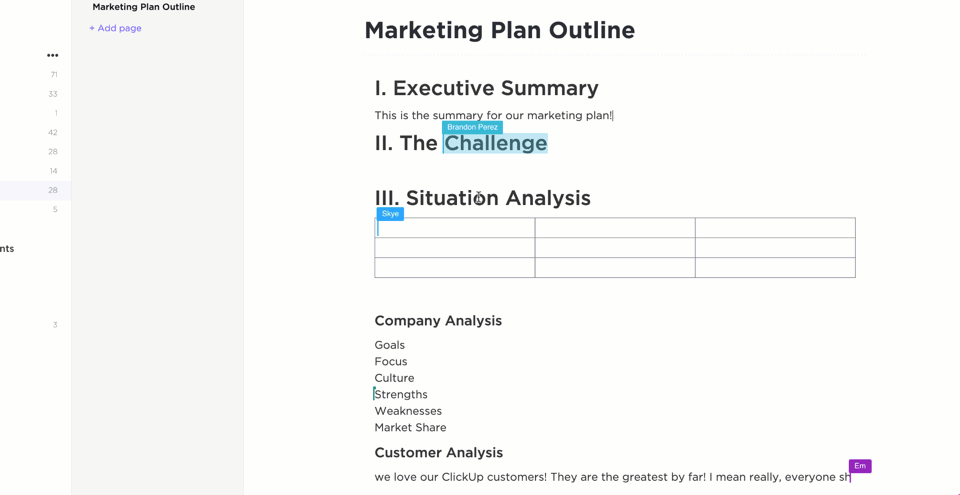
Bu güçlü işlevi ClickUp Yorum Atama ile birleştirin ve durdurulamaz olun. Belgelerden doğrudan eylem öğeleri atayın ilerlemenizi ve hesap verebilirliğinizi daha iyi takip edin.

Ayrıca, belge işbirliği yazılımımızda size atanan yorumları bulmaya çalışırken de zorlanmayacaksınız. Aslında, yorumlarınız ClickUp Gelen Kutusu'nda düzgün bir şekilde düzenlenir, böylece hayatınız ve işiniz çok daha kolay hale gelir.
4. Zengin içerik ve bağlam
ClickUp Docs'un zengin metin biçimlendirme özelliği, yer imleri eklemenize, tablolar eklemenize, yazar ayarlarını belirlemenize ve daha fazlasını yapmanıza olanak tanır. Yol haritalarından wiki'lere ve bilgi tabanlarına kadar her tür belge için bunları biçimlendirin.
ClickUp Belgeler ile yapabileceğiniz birkaç şeye göz atalım:
- Belgeye özel bir kapak resmi ekleyin: galeriden, masaüstünüzden, bir bağlantıdan veya Unsplash kitaplığından seçim yapın
- Belgeniz için bir içerik tablosu yazın ve okuyucuların farklı bölümlere kolayca atlamasını sağlayın
- Hızlı başvuru için belgeye ekran görüntüleri, PDF'ler ve diğer dosyaları ekleyin
- Belgenizin farklı bölümlerini ayırt etmek için ayırıcılar ekleyin
- Önemli bilgileri renkli afişlerle öne çıkarın
Birçok kullanıcı, işlerini düzenlemek için ClickUp'ı geleneksel panolardan, yapışkan notlardan ve hatta Google Dokümanlar'dan çok daha kullanıcı dostu buluyor.
5. AI destekli yardım
Dokümantasyon için AI'yı nasıl kullanacağınızı öğrenmek ister misiniz?
Metinlerinizi optimize etmek için gerçek zamanlı öneriler sunan ClickUp Brain ile Dokümanlar'da içerik oluşturun, yazın ve düzenleyin.
Bu araç, ş Akışınıza sorunsuz bir şekilde entegre olur, belgelerinizdeki ve görevlerinizdeki yazım hatalarını otomatik olarak kontrol eder ve ek eklenti veya uzantılara gerek kalmaz.
Finastra, ClickUp ile iş performansını nasıl artırıyor?
Finansal hizmetler yazılım şirketi Finastra, ClickUp'ı uygulamaya koymadan önce, GTM planlamaları parçalıydı, farklı biçimlerdeydi ve Excel, PowerPoint ve MS Teams'te çeşitli depolarda saklanıyordu.
Paydaşlara gerçek zamanlı veriler sağlamak en büyük zorluktu.
Artık, her bir pazarlama faaliyeti ClickUp'a giriliyor ve tüm paydaşlar tarafından görülebiliyor.
Sonuç?
- clickUp'ın işbirliği özellikleri ile işbirliği etkinliğinde %30 artış
- clickUp Gösterge Panelleri ile GTM verimliliğinde %40 artış
- ClickUp Görünümleri kullanılarak müşteri temas noktalarında geliştirilen yenilikçi yolculuklar
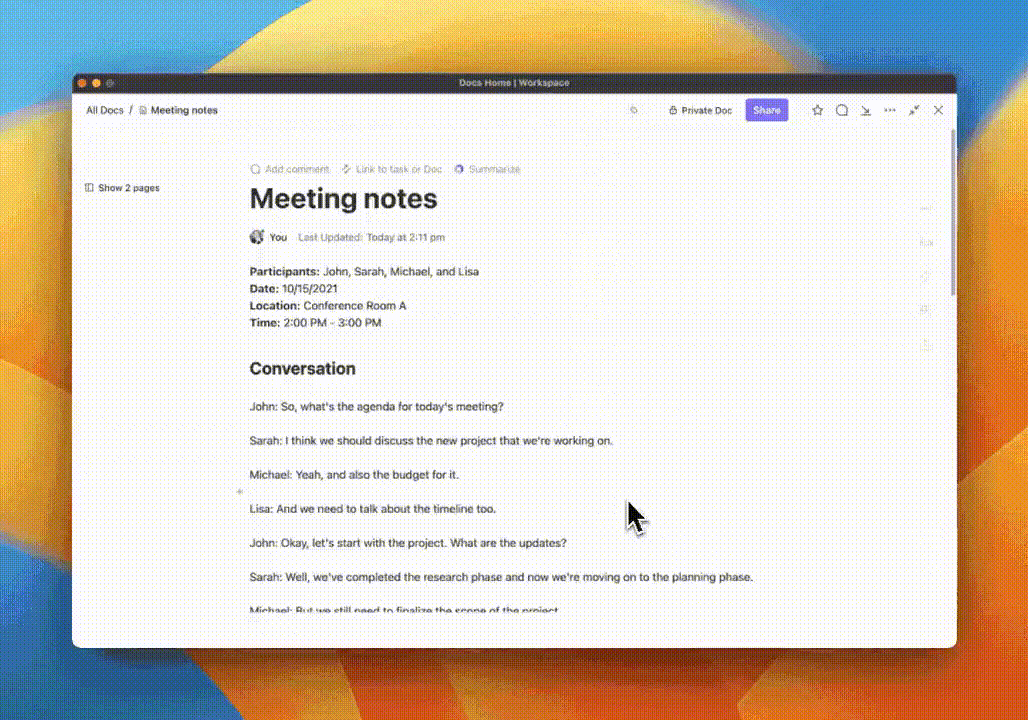
En iyi yazma araçlarından biri olan ClickUp, sadece birkaç tıklama ile e-postalar, blog taslakları, toplantı özetleri ve daha fazlası gibi içerikler oluşturmanıza yardımcı olur. AI özelliği sayesinde ClickUp belgesini doldurmak hiç bu kadar kolay olmamıştı.
Google Dokümanlar şu anda ClickUp'ın sağladığı gelişmiş AI yardımından yoksundur.
6. Üçüncü taraf uygulama entegrasyonları
ClickUp'ın Google Drive, Google Dokümanlar ve OneDrive ile entegrasyonları ve Zapier, Dropbox ve Box gibi araçlar aracılığıyla dosya içe aktarma özelliği sayesinde, tüm belgelerinizi platform içinde merkezi olarak saklayabilirsiniz. ClickUp ayrıca Miro, Slack ve Intercom gibi işbirliği yazılımlarıyla da entegre çalışır.

Düşüncelerinizi Düzenli Tutun ve Belgenizin Şık Görünmesini Sağlayın
Google Dokümanlar iyi bir yazma aracıdır. Buna şüphe yok. Ancak, çevrimdışı düzenleme sorunları, biçimlendirme farklılıkları ve sınırlı entegrasyonlar gibi zorluklar, büyük ölçekli yazma projeleri veya görevleri için ideal olmayan bir seçenek haline getirebilir.
Sonuç olarak, işinizin gerekliliklerine ayak uydurmak için modern bir çözüme ihtiyacınız var ve işte burada ClickUp fark yaratıyor.
İster yeni bir ürün lansmanı planlıyor, ister karmaşık bir projeyi kolaylaştırıyor veya kişisel günlük yapılacaklar listenizi optimize ediyor olun, ClickUp Docs verimliliği, kolaylığı ve üretkenliği artırmak için harika bir araçtır.
Ne bekliyorsunuz? Gerçek zamanlı işbirliği, entegre görev yönetimi ve yapay zeka destekli yazma yardımının keyfini çıkarmaya hazır olun. ClickUp'a bugün ücretsiz kaydolun.